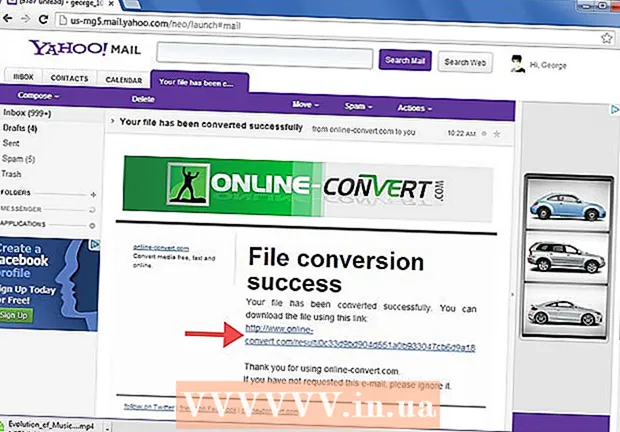Auteur:
Monica Porter
Date De Création:
15 Mars 2021
Date De Mise À Jour:
1 Juillet 2024

Contenu
Cette page wiki vous montre comment changer le nom que Siri utilise pour vous désigner sur un iPhone ou un iPad, ou sur un Mac.
Pas
Méthode 1 sur 2: iPhone ou iPad
Ouvrez l'application Contacts. Cette icône ressemble à un carnet d'adresses avec la personne illustrée ci-dessus.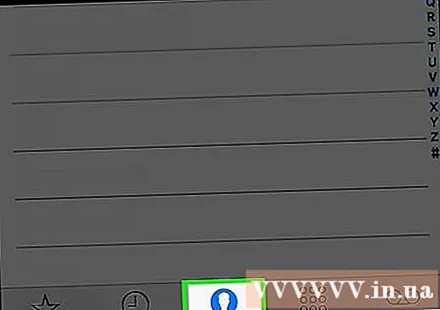
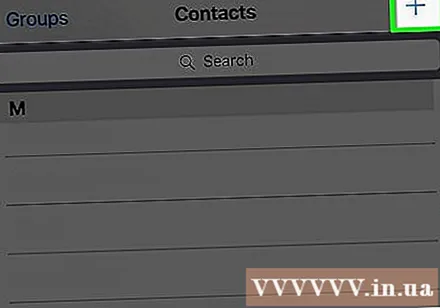
presse +. Cette option se trouve dans le coin supérieur droit.
Saisissez le nom que vous souhaitez que Siri vous appelle.
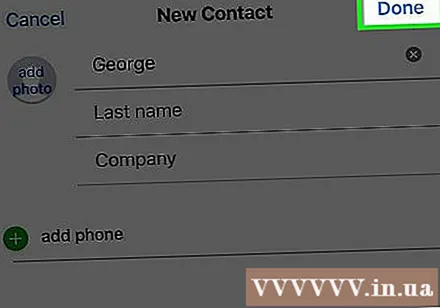
presse Terminé (Accompli).
Appuyez sur le bouton Accueil pour quitter le menu Siri.

Ouvrez l'application Paramètres. L'application a une icône d'engrenage grise et se trouve généralement sur l'écran d'accueil.- Si vous ne voyez pas l'application sur l'écran d'accueil, vérifiez dans le dossier étiqueté Utilitaires. (Utilitaires)
Faites défiler vers le bas et appuyez sur Siri. Cet élément sera dans le troisième ensemble d'options.
presse Mes infos (Mon information).
Choisissez votre nom préféré dans le répertoire. Désormais, Siri utilisera le nom sur la carte de visite que vous avez choisie pour vous appeler. publicité
Méthode 2 sur 2: Mac
- Ouvrez l'application Contacts. L'application ressemble à un carnet d'adresses et se trouve généralement dans la barre d'outils en bas de l'écran.
- Si vous ne trouvez pas l'application Contacts dans la barre d'outils, appuyez sur l'icône en forme de loupe dans le coin supérieur droit de l'écran, saisissez «Contacts» dans la barre de recherche et appuyez sur. Contacts (Contacts) dans les résultats de recherche.
- Cliquez sur +. C'est dans le coin inférieur gauche de la fenêtre Contacts.
- Entrez votre prénom et nom de famille préférés.
- presse Terminé (Accompli).
- presse Carte (Carte de visite). Cette option se trouve dans la barre de menus située en haut de l'écran.
- presse Faites-en ma carte (Créer ma carte de visite). Cela changera le nom de votre carte de visite principale. Siri, comme toute autre application Mac utilisant votre carte de visite, utilisera désormais ce nom pour vous appeler. publicité